Excel怎么快速调换两列数据的位置?
摘要:现有的Excel表格数据,有时我们想要调换两列的位置关系,如图所示,我们想把“A列”调换到“B列&rdq...
现有的Excel表格数据,有时我们想要调换两列的位置关系,如图所示,我们想把“A列”调换到“B列”的左边。有人就想到先剪切再粘贴的方法,但那样做很麻烦,而且还要先把要粘贴的位置让出来。下面小编就来说一下快速的操作方法。
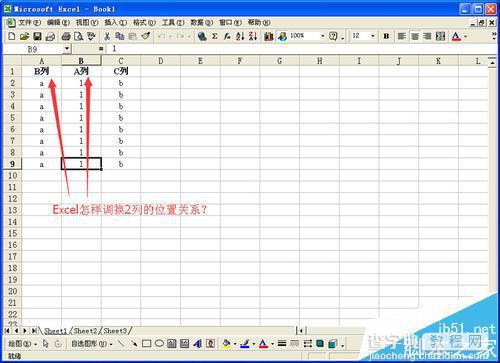
1、打开我们需要修改的Excel表格文件。选中要调换位置关系的2列中的一列。
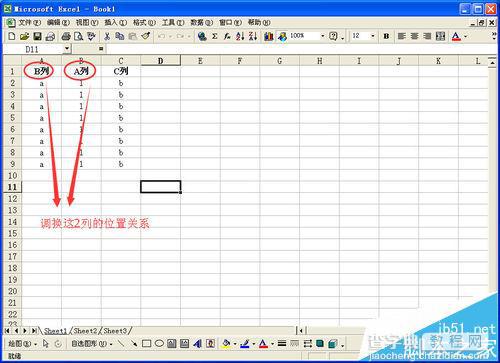
2、如果把鼠标放在选中区域的边缘直接向右拖动的话,会出现“口”状框,如图所示。
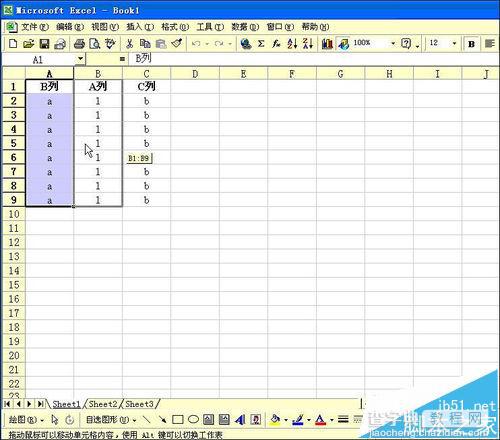
3、松开鼠标,会弹出警告提示,告诉你这样做会替换目标单元格内容,我们当然点击“取消”按钮。
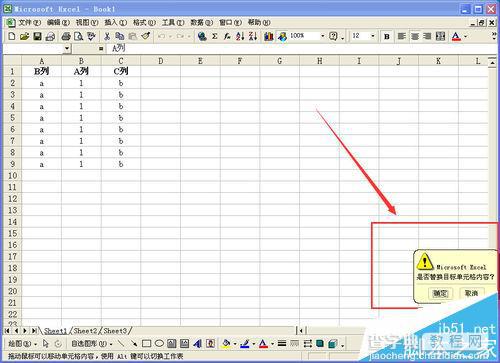
4、回到未修改的状态。选中“B列”内容,如图所示,把鼠标放在选中区域的边缘,鼠标会变为梅花状,这时,按住键盘上的“Shift”键,向右按住鼠标拖动,在经过的地方会显示“工”状,如图所示。
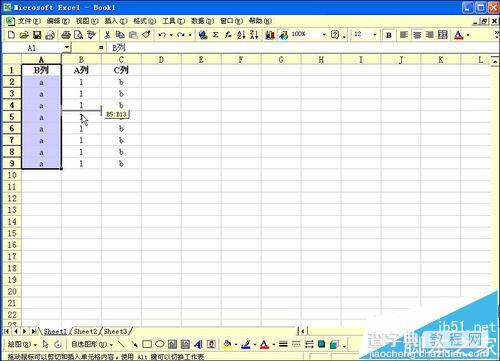
5、在如图位置松开鼠标,则刚才选中的内容会插入到新列中间,如图所示。这不是我们想要的结果,点击“撤销”按钮。
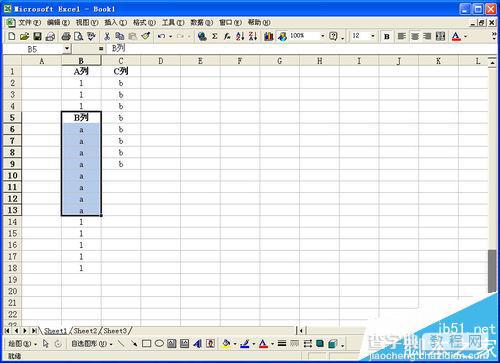
6、和刚才一样,按住“Shift”键拖动“B列”内容到如图显示“工”状位置,松开鼠标。
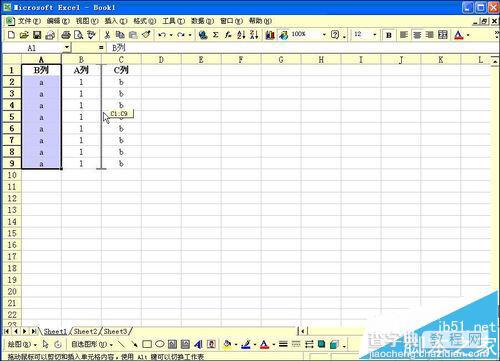
7、我们需要调换位置关系的两列已经完美调换了。是不是很简单呢?
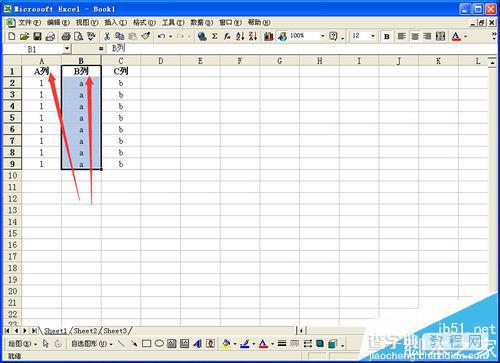
注意事项:如果要调换两行的位置关系,也是按住“Shift”键来拖动即可。操作时,一定要先松开鼠标再释放“Shift”键,否则可能不是你要的效果哦。
【Excel怎么快速调换两列数据的位置?】相关文章:
★ Excel两行交换及两列交换,快速互换相邻表格数据的方法
★ 在Excel2003/2007中删除重复数据、重复行的图文方法介绍
上一篇:
多页PPT怎么保存成一页PDF文件?
